Il n’y a rien de plus frustrant que d’arriver à votre Zoom réunion configuré et prêt à aller seul à trouver votre appareil photo ne fonctionne pas.
Ci-dessous sont plusieurs choses rapides à essayer de fixer votre appareil photo sur un ordinateur de Bureau ou un téléphone intelligent pour Zoom.

Est Votre Vidéo Est-Il Activé?
Lorsque vous participez à une réunion, Zoom vous invite à une boîte qui dit éteindre ma vidéo.
Assurez-vous que cette case n’est pas cochée. Si elle l’est, vous accédez à la réunion sans être sur de la caméra. Si vous ne voyez pas votre caméra web, assurez-vous que tous les autres programmes qui utilisent également votre appareil photo sont fermés.
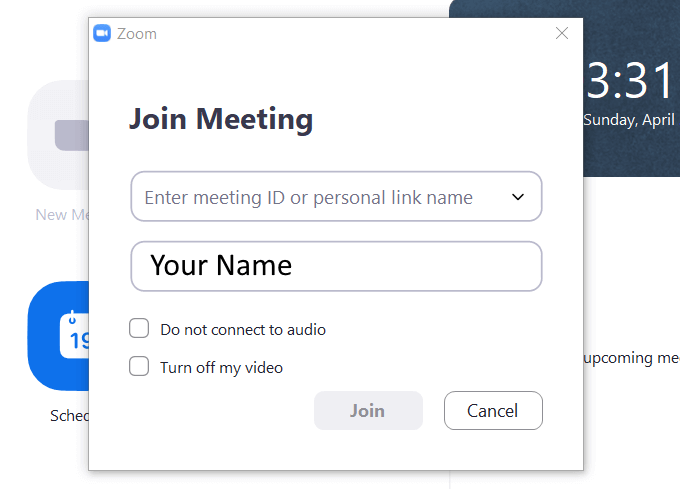
Fermez Tous Les Autres Programmes
Si vous utilisez un Mac, Linux ou Windows de la machine, essayez de fermer toutes les autres applications, notamment les applications qui utilisent également votre appareil photo comme Skype, WhatsApp et Facebook.
Votre appareil photo ne peut travailler qu’avec une seule application à la fois. Parfois, ces programmes sont en cours d’exécution en arrière-plan, ou ils pourraient être parmi vos programmes de démarrage.
Pour Windows, vous pouvez utiliser le Gestionnaire des Tâches pour mettre fin à des processus qui pourraient être suspendus et l’utilisation de votre appareil photo.
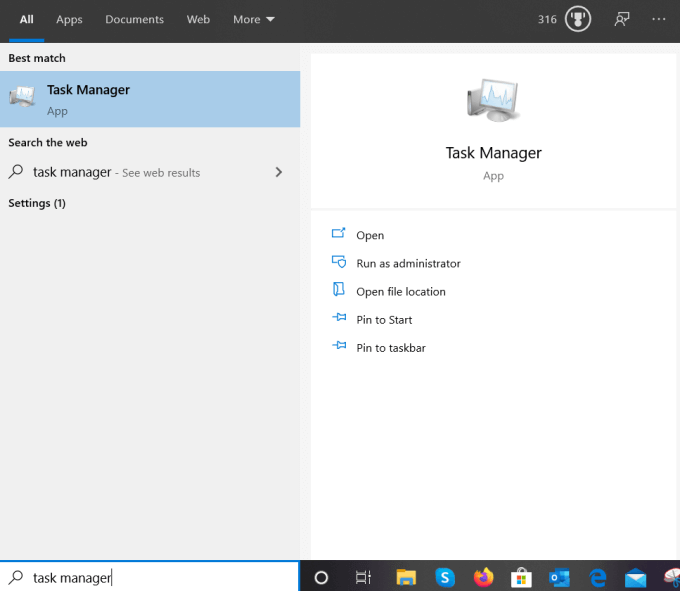
Sur vos appareils mobiles, maintenez le Zoom de l’application jusqu’à ce qu’un menu d’options s’affiche. Ensuite, appuyez sur Info App, et choisissez “Forcer l’Arrêt”. Attendre quelques minutes et de le redémarrer.
Pour une distribution Linux comme Ubuntu, vous pouvez tuer un processus à travers le moniteur système ou par l’intermédiaire d’une ligne de commande dans le terminal.
Essayez De Redémarrer Le Zoom De La Caméra D’Accès
Si votre Zoom réunion de la caméra ne fonctionne pas, essayez d’abord de stopper la vidéo, et puis commencer à nouveau. Voir la flèche à côté du Démarrage de la Vidéo/Arrêt de la Vidéo réglage sur la barre en bas et cliquez sur elle.

Assurez-vous que votre appareil est connecté. Décochez votre appareil photo, puis vérifier de nouveau. Voir si la vidéo commence à travailler.
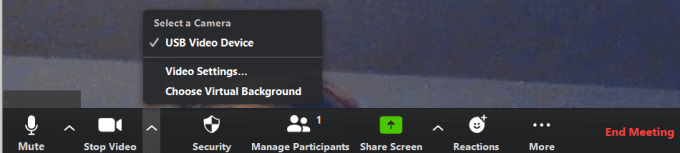
La prochaine solution simple à faire est d’essayer de redémarrer le Zoom de l’application. Parfois, l’arrêt et le redémarrage d’une application fonctionnera.
Si cela ne résout pas votre problème, essayez de redémarrer votre ordinateur.
Êtes-Vous À Jour?
Est-ce que votre périphérique dispose de toutes les dernières mises à jour du système? Si non, mettre à jour maintenant. Une fois que vous êtes sûr que votre appareil est à jour, vérifiez votre Zoom app.
Visitez le site officiel et de télécharger la dernière version de votre navigateur ou de votre appareil si vous ne l’êtes pas déjà de l’utiliser et vérifiez que les paramètres de votre navigateur pour accéder à la caméra sont correctement définies.
Est-Il de Votre Appareil photo ou Zoom?
Tout d’abord, déterminer si la cause de votre problème est votre appareil photo ou le Zoom de l’application elle-même. Si cela fonctionne sur une autre application, le problème est avec le Zoom de l’application. L’inverse est également vrai.
Assurez-vous il n’y a pas quelque chose de physiquement le blocage ou la couverture de votre appareil photo.
Est-ce que Votre Appareil photo a la Permission de Travailler Avec Zoom?
Votre appareil peut bloquer l’accès à votre caméra. Pour vérifier que le Zoom de l’application a la caméra paramètres d’autorisation sur Windows 10, commencez par taper les Paramètres dans la barre de recherche.
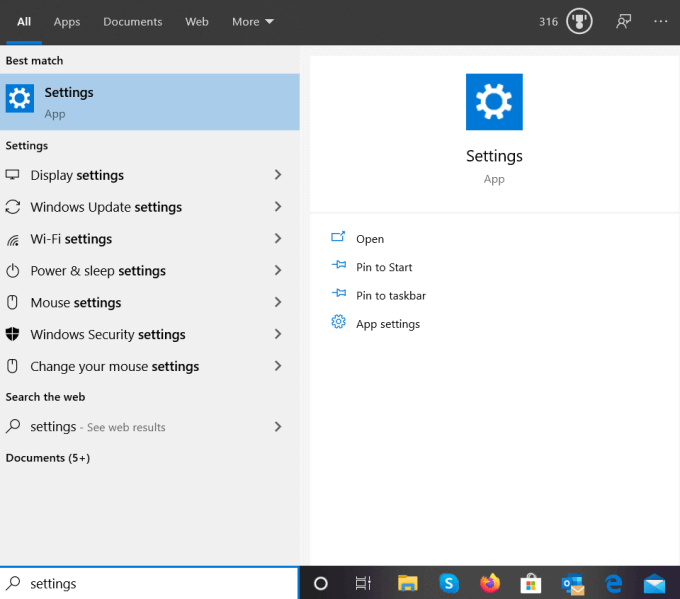
À partir des Paramètres de Windows, cliquez sur Confidentialité > Caméra en vertu de l’ Application des autorisations.
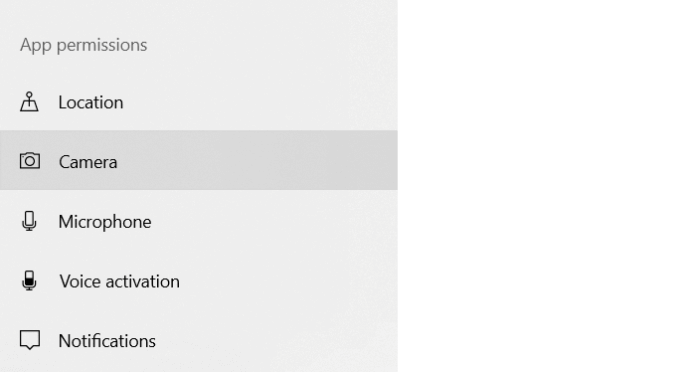
La première section permet d’accéder à votre caméra sur votre appareil. Assurez-vous que c’est sur.
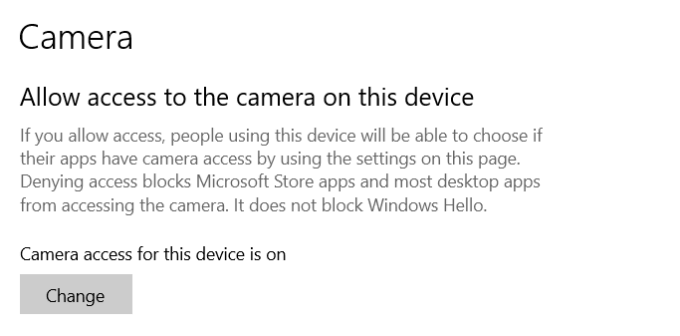
La section suivante à l’échelle mondiale donne à vos applications installées d’accéder à votre caméra. Si elle est désactivée, activez l’interrupteur pour l’activer Sur.
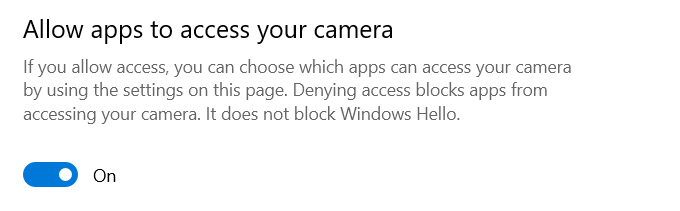
Notez que vous pouvez modifier les autorisations pour les applications sous le Choisir Microsoft Store, les applications peuvent accéder à votre caméra et de Permettre à des applications de bureau pour accéder à vos paramètres de l’appareil photo sections.
Le Zoom de l’app est situé sous les applications de bureau de la section. Faites défiler vers le bas pour le trouver et assurez-vous il Sur.
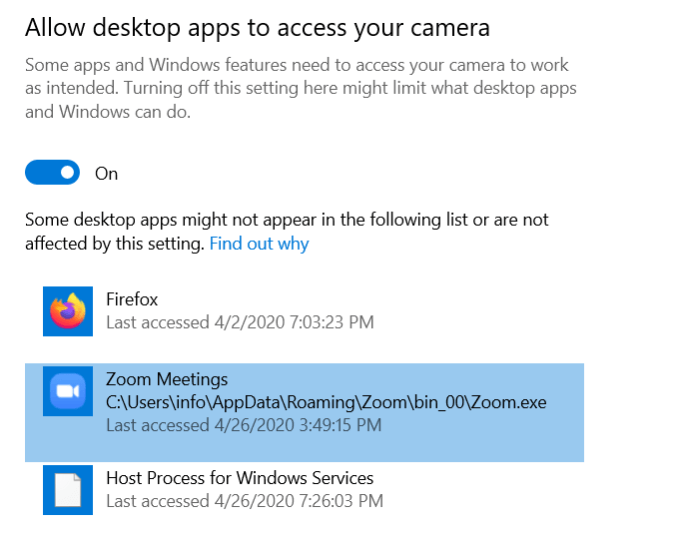
Les autorisations pour macOS
Pour Mac OS 10.14 désert de Mojave, vérifiez votre système d’exploitation autorisations pour être sûr de Zoom a accès à votre appareil photo.
Pour les autres versions de Mac, contactez l’assistance Apple.
Les autorisations sur les Appareils Android pour Accéder À Votre Caméra
- Accédez à Paramètres > Applications > Gestionnaire d’Applications > Zoom
- Si vous ne voyez pas l’accès répertoriées pour prendre des vidéos et des photos pour le Zoom de l’application, de désinstaller et de réinstaller l’application
Désinstaller et Réinstaller Zoom
Une fois que vous avez essayé toutes les étapes ci-dessus et a déterminé que l’appareil photo fonctionne avec d’autres applications, tenter une nouvelle Zoom installer.
Tout d’abord, vous devez enlever de votre installation actuelle de Zoom. Alors pour les Mac et les systèmes d’exploitation Windows, télécharger à partir du site web de Zoom.
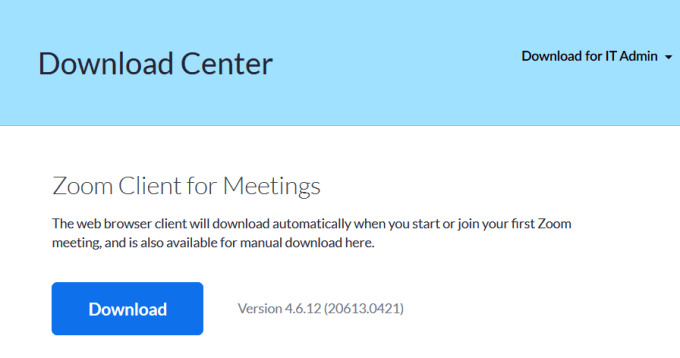
La réinstallation de Zoom sur Linux
Parce que Linux a beaucoup de différentes distributions, voir de l’Installation ou de la mise à jour de Zoom sur Linux pour les différentes distributions.
Désinstaller de Zoom de votre appareil Android par:
- L’Ouverture De Paramètres
- Tapant Sur Applications > Zoom > Désinstaller
- Confirmation De La Désinstallation
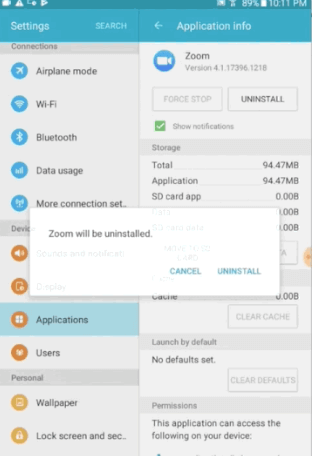
Réinstaller le Zoom en passant par le Play Store et en cliquant sur Installer.
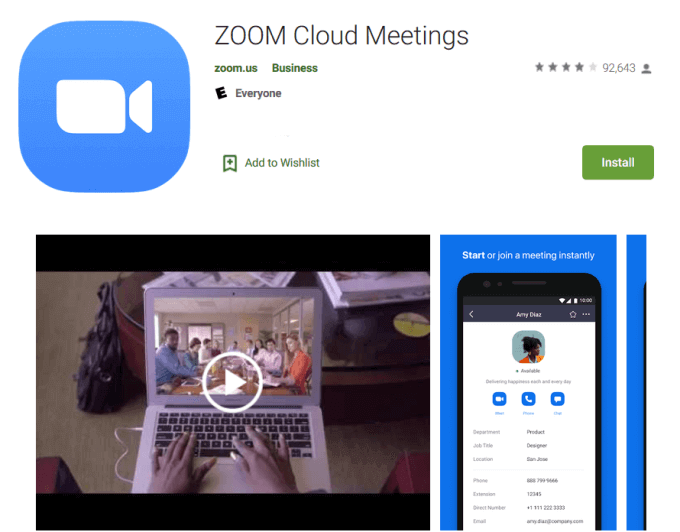
- Redémarrez votre appareil.
Pour supprimer le Zoom de l’application sur iOS:
- Maintenez le Zoom de l’icône de l’application jusqu’à ce qu’un pop-up s’ouvre avec la Suppression de l’App option à côté de l’icône d’une poubelle
- Cliquez sur Supprimer l’Application et ensuite Supprimer à nouveau pour le confirmer
- Accédez à l’App Store pour réinstaller Zoom sur votre appareil iOS en cliquant sur le petit icone en forme de nuage
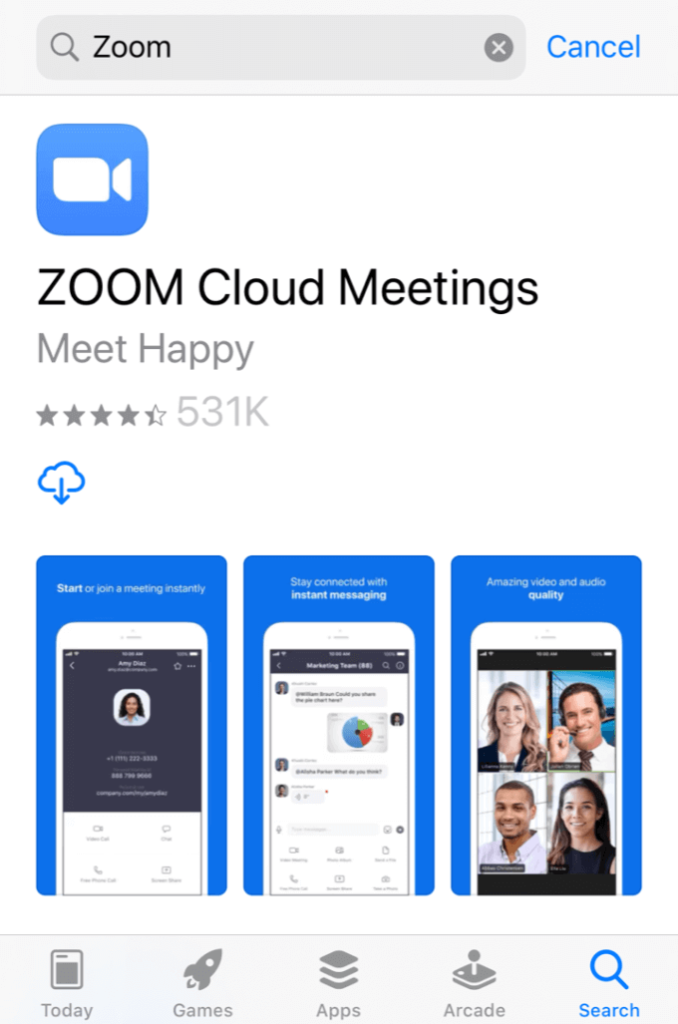
Cliquez sur Installer pour télécharger une nouvelle version de Zoom. Quand il est fini le téléchargement, l’application apparaît sur votre écran d’accueil.
Test et vérifiez que votre caméra est maintenant opérationnel. Si elle est de travailler pour les autres applications, mais pas pour Zoom, contactez l’équipe de soutien au Zoom.
Si votre appareil photo ne fonctionne pas avec toutes les applications, contactez l’assistance Apple.
Zoom Meilleures Pratiques
Maintenant que vous avez résolu votre Zoom de la caméra de questions, ci-dessous sont quelques-uns des meilleures pratiques conseils pour Zoom réunions.
- Avant de démarrer ou de rejoindre un Zoom de réunion, de tester vos paramètres audio et vidéo
- Gardez votre appareil photo au niveau de l’œil, au lieu de trop faible ou trop élevée
- Regarder dans la caméra quand parler et de faire un contact visuel avec les participants
- Être courtois envers les autres par inhibition vous-même si vous êtes multitâche ou de parler avec quelqu’un pas dans la réunion
- N’oubliez pas que vous êtes sur l’appareil photo et de s’abstenir d’un comportement inapproprié que d’autres peuvent voir ce que vous faites
- Essayez d’avoir un propre et simple d’arrière-plan ou de profiter d’un Zoom milieux virtuels
- Éviter de perturber les bruits de fond lorsque possible, tels que les aboiements des chiens
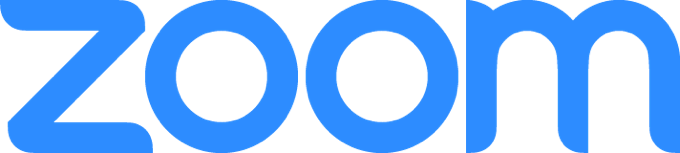
Si vous êtes l’hôte d’un Zoom de la réunion, en plus de tester vos réglages avant le début de la réunion, la pratique de ce que vous comptez faire.
Par exemple, assurez-vous de savoir comment partager votre écran et enregistrement d’une réunion avant qu’il ne commence. Les hôtes n’ont pas l’octroi d’une autorisation aux participants de partager leurs écrans, mais ils peuvent les empêcher de le faire.
Aussi, apprendre à leur donner la permission d’enregistrer votre assemblée s’ils le demandent.
Avez-vous essayé de Zoomer encore? Il est gratuit et riche en fonctionnalités de visioconférence plate-forme de rencontre de la famille, des amis, des clients, du personnel et des associés d’affaires pratiquement. Et maintenant vous savez quoi faire si votre Zoom réunion de la caméra ne fonctionne pas.